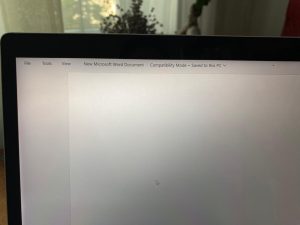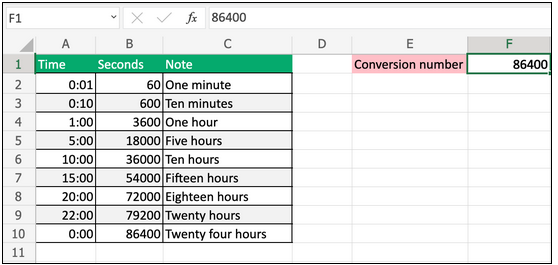Cum remediați sondajele care nu funcționează în chatul Teams
După cum am menționat mai devreme, există mai multe modalități de a remedia această problemă. Dacă o soluție nu funcționează pentru tine, încearcă următoarea soluție.
Remediați sondajele repornind computerul
- Închideți Microsoft Teams
- Accesați butonul Start și selectați butonul Pornire
- Faceți clic pe Restart și așteptați
- După ce computerul este din nou pornit, deschideți Microsoft Teams și verificați dacă sondajele funcționează din nou.
Repornirea computerului resetează toate conflictele pe care sistemul le-ar putea avea cu Microsoft Teams, așa că este întotdeauna bine să o faci, înainte de a încerca orice altceva.
Remediați Sondajelel deconectându-vă de la Internet
- În bara de activități , căutați pictograma Wi-Fi și faceți click pe ea
- Selectați pictograma Wi-Fi și deconectați-vă de la Internet
- Conectați-vă din nou și așteptați 15 secunde până când conexiunea este repornită
- Verificați echipele Microsoft și vedeți dacă sondajele funcționează
Remediați sondajele ștergând memoria cache Teams din Windows
- Dacă Teams încă rulează, faceți clic dreapta pe pictograma Teams din bara de activități și apoi selectați Închideți fereastra
Deschideți caseta de dialog Run apăsând tasta siglă Windows +RÎn caseta de dialog Run , introduceți %appdata%\Microsoft\Teams și apoi selectați OK
- Ștergeți toate fișierele și folderele din directorul %appdata%\Microsoft\Teams
- Reporniți echipe
Dezinstalați și reinstalați Microsoft Teams
Dacă nimic nu funcționează și ați încercat orice altă soluție, înseamnă că, într-un fel, echipele Microsoft ale dispozitivului dvs. sunt corupte, într-un fel.
Aceasta înseamnă că puteți încerca și să dezinstalați Microsoft Teams și apoi să îl reinstalați din nou pe același dispozitiv. Acest lucru este destul de ușor și rapid și este aproape garantat să remedieze problema.
[mai mult...]